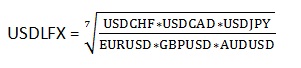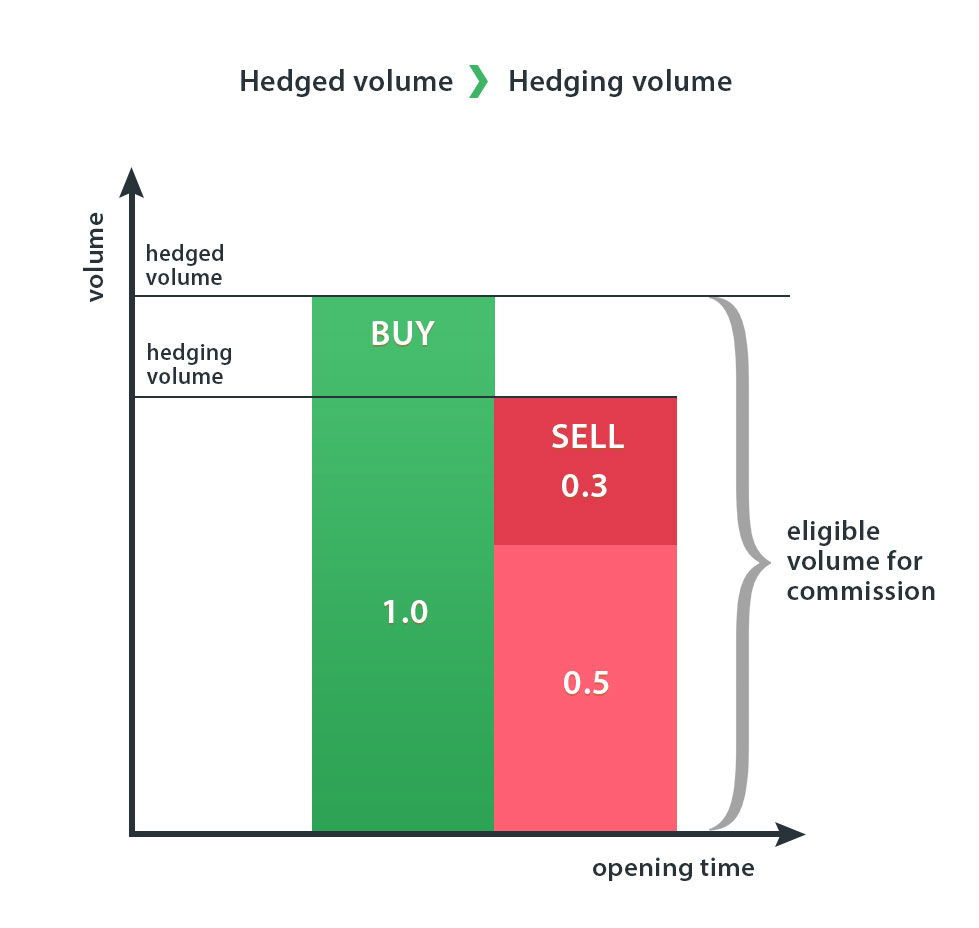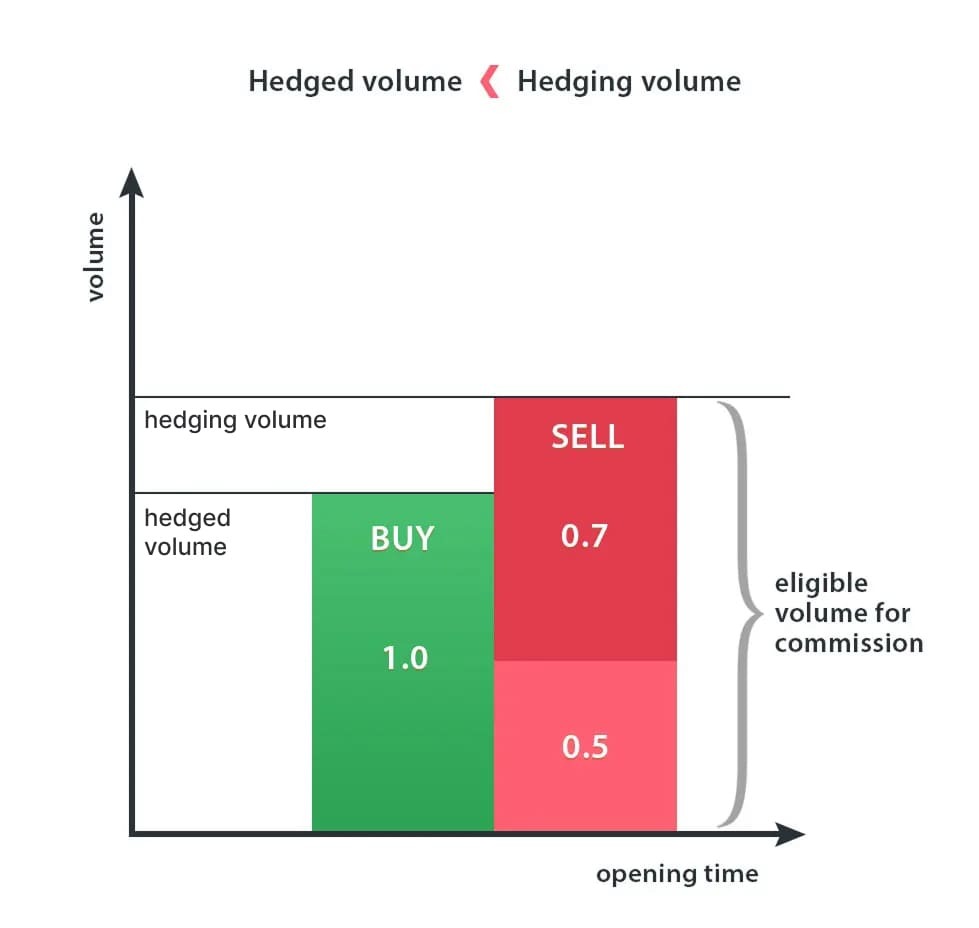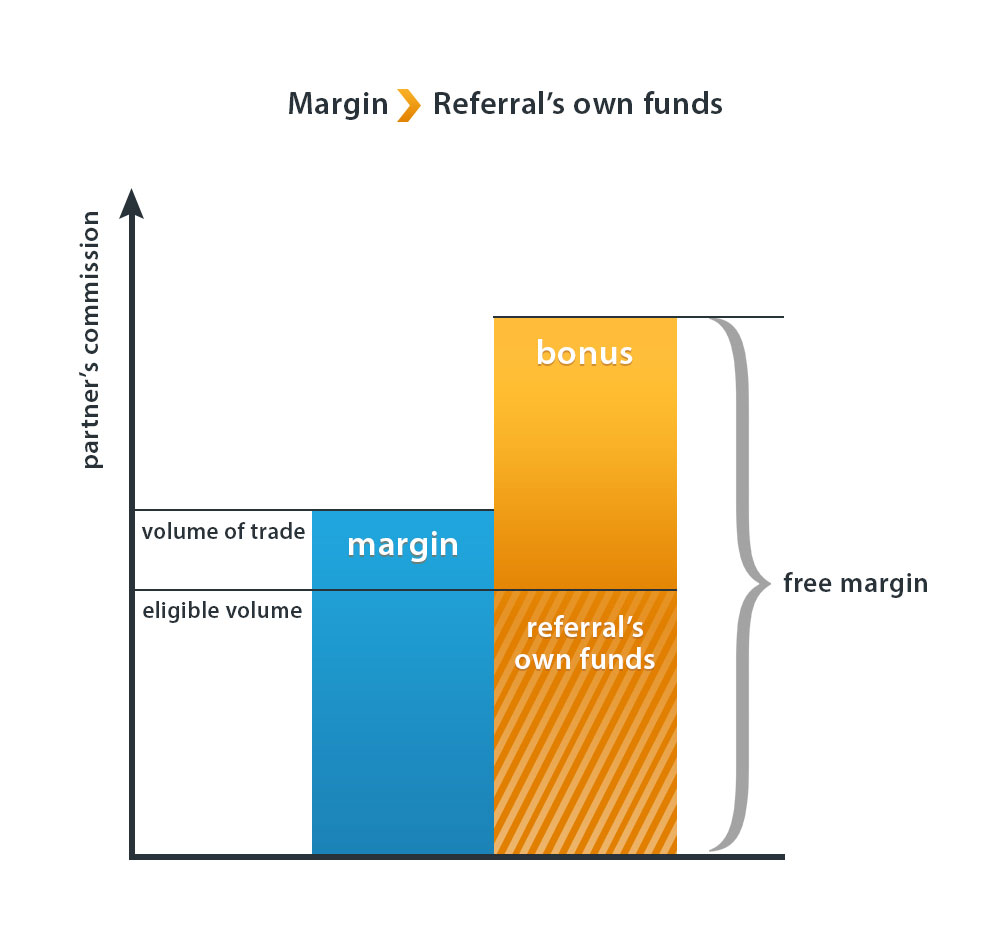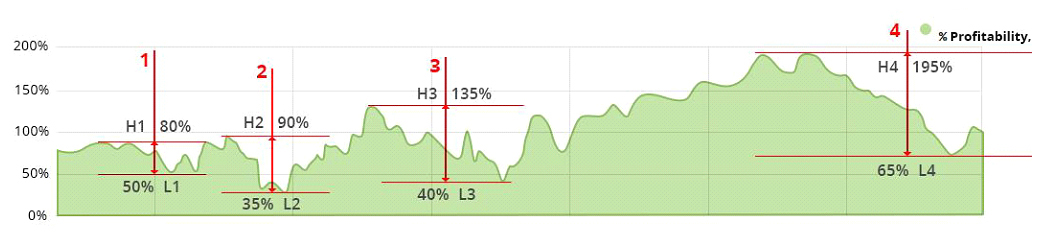FAQ
Nie znalazłeś odpowiedzi? Skontaktuj się z naszymdziałem pomocy technicznej
Co to jest Profil Klienta (osobisty profil klienta)?
Jak utworzyć Profil Klienta?
Czym jest pseudonim?
Podczas rejestrowania Profilu Klienta musisz podać swój pseudonim. Jest to twoja nazwa identyfikacyjna w usłudze Social Trading. Pseudonim powinien zaczynać się od litery, może zawierać także cyfry oraz podkreślniki. Spacje nie są dozwolone.
Jeśli chcesz ponownie zmienić swój pseudonim, skontaktuj się z działem obsługi klienta za pośrednictwem LCzatunaŻywo.
Czym jest tryb demo?
Jak przełączać się między handlem demo a handlem rzeczywistym?
Ile profili może posiadać jeden klient?
Zgodnie z polityką naszej Firmy, możesz posiadać tylko jeden profil, lecz w jednym profilu możesz posiadać do 10 aktywnych kont.. Ilość aktywnych kont handlowych może zostać zwiększona. W tej sprawie prosimy o kontakt z naszym Działem Obsługi Klienta.
Jak potwierdzić swój adres mailowy?
Jak potwierdzić swój numer telefonu?
How to change my phone number or email?
Jak zaktualizować swój adres zamieszkania?
Jak zweryfikować Profil Klienta?
Jakie dokumenty są akceptowane w celu weryfikacji?
Dokument potwierdzający tożsamość musi posiadać zdjęcie i być wydany przez rząd danej jurysdykcji. Akceptowalne opcje to pierwsza strona dowodu osobistego lub paszportu, albo prawo jazdy. Dokument ten powinien być ważny przez co najmniej 6 miesięcy po złożeniu wniosku i zawierać informacje o dacie ważności.
Dokumentem potwierdzającym adres zamieszkania może być strona paszportu z widocznym adresem zamieszkania (w przypadku, gdy pierwsza strona paszportu została wykorzystana do potwierdzenia tożsamości, obie strony powinny mieć numer seryjny). Adres zamieszkania można potwierdzić za pomocą rachunku za media, zawierającego imię i nazwisko oraz aktualny adres. Rachunek nie może być starszy niż trzy miesiące. Jako potwierdzenie adresu Spółka akceptuje również rachunki od organizacji o międzynarodowej renomie, oświadczenia przysięgłe lub wyciągi bankowe (rachunki za telefon komórkowy nie są akceptowane).
These must be easy-to-read color copies or photos uploaded as jpg, pdf, or png. The maximum file size is 15 MB.
Co zrobić, jeśli nie otrzymujesz powiadomień SMS od LiteFinance
- Dokładnie sprawdź, czy Twój numer telefonu jest poprawnie podany w Panelu Klienta; jeśli nie, wprowadź prawidłowy numer.
- Sprawdź, czy Twój numer telefonu został zweryfikowany w profilu Panelu Handlowego; jeśli nie, zweryfikuj go.
- Jeśli SMS z kodem nadal nie dociera, proszę zrestartować telefon.
- Jeśli żadne z wymienionych powyżej działań nie pomogły, oznacza to, że Twój operator komórkowy blokuje otrzymywanie SMS-ów od firmy z krótkich numerów. W takim przypadku skontaktuj się z obsługą klienta przez Live Chat; nasz pracownik działu obsługi klienta wyśle Ci kod na telefon ręcznie.
- Aby odbierać SMS-y od naszej firmy, skontaktuj się ze swoim operatorem i poproś o wyłączenie usługi blokującej otrzymywanie SMS-ów z krótkich numerów.
Pamiętaj, że SMS-y, które wysyłamy do naszych klientów, są bezpłatne.
Jak otworzyć konto handlowe?
Jak ustawić konto jako główne?
Jak zacząć handlować na rynkach finansowych?
Jak zacząć kopiować?
Najpierw musisz doładować konto handlowe, które ustawiłeś jako główne. Pamiętaj, że minimalna kwota do kopiowania transakcji jest często ustalana przez wybranego przez ciebie tradera, a minimalny depozyt w wysokości $50 może nie być wystarczający.
Go to the "Copy" section and set a group of traders who correspond to your requirements using filters. We cannot recommend any particular traders because you need to make this decision yourself based on their trading strategy, risks, period of work, and number of copy traders. All the information on traders is displayed as a transparent monitoring table. Before making a decision, you can send a message to a trader. Having selected a trader, click on their nickname to open the settings window. Here you can specify a sum to be used to copy the trader, select a copy type, and set copy stop terms. For more information on the settings, please read our FAQ concerning the work on the Social Trading/Copy-trading platform.
Once you've saved your settings, click on "Copy." The trader you copy will be displayed in your Portfolio at the bottom of the page. You can copy several traders simultaneously. You cannot copy the same trader several times simultaneously, but you can increase your copy-trading amount for this trader. The sum to be used for each copy process is set by yourself.
Jak zmienić hasło, aby mieć dostęp do Profilu Klienta?
Jeśli zapomniałeś(aś) lub chcesz zmienić kod dostępu do Profilu Klienta, użyj opcji odyskiwanie hasła zjandującej się w Profilu Klienta na stronie logowania (Zapomniałeś hasło?) Możesz także skontaktować się z Działem Obsługi Klienta prosząc naszego pracownika o pomoc w zmianie hasła. Zostaniesz wtedy poproszony(a) o dane dotyczące tożsamości. Polecamy używać hasła składającego się z liter alfabetu łacińskiego, liczb oraz znaków specjalnych. Twoje hasło i informacje z nim związane będą zachowane w tajemnicy i będą bezpieczne.
Jak zmienić hasło tradera, aby mieć dostęp do konta handlowego?
Jak zmienić dźwignię kredytową?
Jak zlikwidować konto?
Jak zamknąć swoje konto?
Jak zarejestrować się w programach partnerskich?
Nie widzę swojego konta. Gdzie jest?
Jeśli na koncie handlowym nie było żadnych transakcji przez 3 miesięcy, konto zostaje sklasyfikowane jako uśpione (dormant). Firma pobiera opłatę za obsługę uśpionych kont w wysokości 10 USD (lub równowartości w walucie konta) co każde 30 dni kalendarzowych.
Konto zostanie umieszczone w archiwum po 40 dniach kalendarzowych, gdy jego saldo wyniesie zero.
Aby przywrócić konto archiwalne, skontaktuj się z nami przez LiveChat.
Aby uniknąć opisanej sytuacji, regularnie korzystaj z dowolnych kont handlowych w swoim profilu. Zwróć uwagę, że samo połączenie z kontem handlowym przez terminal nie jest uznawane za aktywność, podobnie jak składanie zleceń oczekujących. Należy, aby na którymkolwiek z kont w Twoim profilu otwierane były i zamykane transakcje lub dokonywane były operacje bilansowe.
Uwierzytelnianie dwuskładnikowe: co musisz wiedzieć?
Możesz włączyć dodatkowe metody zabezpieczeń w Profilu Klienta. Aby to zrobić, zaloguj się do swojego Profilu Klienta, przejdź do „Bezpieczeństwo" i włącz metody, które twoim zdaniem są najwygodniejsze. Możesz włączyć uwierzytelnianie Google, uwierzytelnianie SMS-em i uwierzytelnianie pocztą mailową jednocześnie lub po kolei.
Korzystając z uwierzytelniania SMS-em lub mailem, otrzymasz jednorazowy kod SMS-em i/lub mailem za każdym razem, gdy spróbujesz zalogować się do swojego Profilu Klienta. Dzięki temu przestępca nie będzie mógł zalogować się do profilu bez dostępu do twojego telefonu i/lub poczty mailowej.
Aby korzystać z uwierzytelniania Google, musisz pobrać aplikację Google Authenticator z Google Play lub App Store i zainstalować ją na swoim urządzeniu. Korzystając z tej metody zabezpieczającej będziesz musiał wprowadzić jednorazowy kod wygenerowany przez aplikację za każdym razem, gdy logujesz się do swojego profilu.
Pamiętaj, że kod wygenerowany przez Google Authenticatora czasami nie jest akceptowany ze względu na funkcje operacyjne aplikacji. Aby rozwiązać ten problem, upewnij się, że strefa czasowa urządzenia jest ustawiona na automatyczną. Zjedź palcem na dół ekranu wyświetlającego kod - ikona chmury na pasku wyszukiwania zacznie migotać, a połączenie z kontem Google zostanie odświeżone.
Uwaga! Jeśli stracisz dostęp do urządzenia, na którym jest zainstalowany Google Authenticator, nie będziesz mógł zalogować się do swojego Profilu Klienta. W takim przypadku skontaktuj się z naszym działem obsługi klienta wybierając najdogodniejszą metodę kontaktu.